Las imágenes de Windows Spotlight en tu pantalla de bloqueoson bastante impresionantes Cambian a diario, pero no hay forma de determinar con qué frecuencia Windows 10 obtendrá una nueva imagen de Windows Spotlight para su pantalla de bloqueo. En realidad, es posible que te quedes atascado con la misma imagen durante días si Windows 10 no actualiza la imagen. No hay forma de que solicite una nueva imagen; debe esperar hasta que Windows Spotlight obtenga uno nuevo. Sin embargo, si ha estado atascado con la misma imagen en su pantalla de bloqueo durante demasiado tiempo, hay una manera de obtener una nueva imagen de Windows Spotlight para su pantalla de bloqueo. Así es cómo.
Hay dos maneras de hacer esto; ambos son simplespero uno tiene efectos más duraderos que el otro. Ambos métodos son una solución alternativa porque no hay una forma integrada de obtener una nueva imagen de Windows Spotlight para su pantalla de bloqueo.
Dile a Windows Spotlight que no te gusta la imagen
Este primer método tiene efectos más duraderos. Cuando Windows Spotlight le muestra una imagen, le pregunta si le gusta o no. Utiliza los comentarios para mostrarte imágenes similares. Si le das a una imagen una calificación negativa, obtendrás una nueva imagen de inmediato.
En la pantalla de bloqueo, desplace el mouse sobre el widget "Me gusta lo que ve".

Se expandirá para mostrarle dos opciones; ¡Me gusta! y no soy fan. Si hace clic en "No es un fanático", obtendrá una nueva imagen de Windows Spotlight para su pantalla de bloqueo de inmediato. El único inconveniente de esto es que afectará sus preferencias de imagen. Si realmente te gusta una imagen, no querrás usar este método con frecuencia.

Apáguelo y enciéndalo nuevamente
Abra la aplicación Configuración y vaya aGrupo de personalización de configuraciones. Seleccione "Bloquear pantalla" y abra el menú desplegable "Fondo". Seleccione "Imagen" en lugar de Windows Spotlight y seleccione una imagen. Bloquee su sistema una vez para asegurarse de que la imagen se haya actualizado.
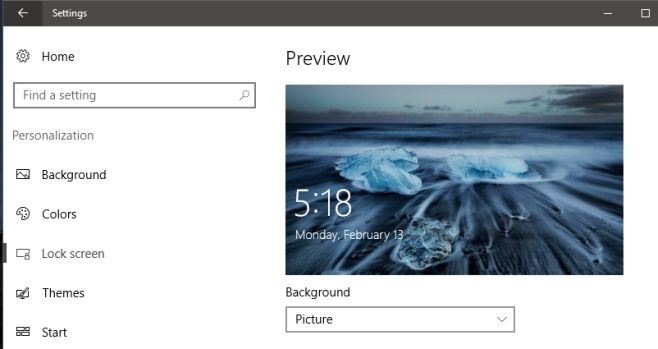
Luego, desbloquee su sistema y abra la Configuraciónaplicación de nuevo. Vaya a Personalización> Pantalla de bloqueo y seleccione "Windows Spotlight" en el menú desplegable de fondo para habilitar Windows Spotlight. Obtendrá una nueva imagen de Windows Spotlight para su pantalla de bloqueo.
Este segundo método no interferirá con sus preferencias para las imágenes que se muestran. La ejecución tarda un poco más en comparación con el primer método, pero no tiene efectos secundarios.













Comentarios